
راهنمای اتصال تلویزیون Mi TV به پلیاستیشن 4 پرو
اگر یک کنسول پلیاستیشن 4 پرو دارید میتوانید برخی از عناوین را با قابلیت HDR بازی کنید. با فعال بودن این حالت، تصاویر عمق بیشتری پیدا میکنند و به خصوص در بازیهایی که گرافیک بالایی دارند، تجربه بصری فوقالعادهای را برای کاربر به ارمغان میآورد. خوشبختانه تلویزیون هوشمند شیائومی Mi TV نیز از این قابلیت پشتیبانی میکند و برای لذت بردن از فناوری HDR کافیست با استفاده از این مطلب آموزشی نحوه اتصال تلویزیون Mi TV به پلیاستیشن 4 پرو را یاد بگیرید.
گام اول: تلویزیون را روشن کنید.
گام دوم: کنسول PS4 Pro را با استفاده از کابل HDMI به پورت HDMI شماره یک متصل و سپس کنسول را روشن کنید.
گام سوم: به بخش PatchWall رفته و آن را بر روی PS قرار دهید.
گام چهارم: خروجیهای HDMI را تنظیم کنید. بدین منظور کافیست در تنظیمات تلویزیون به مسیر زیر بروید:
Patchwall Settings >Advanced Settings >Device Settings >Inputs
در این بخش میتوانید تنظیمات مختلفی را ببینید که در حالت پیشفرض غیرفعال هستند. بهتر است تمام این گزینهها را فعال کنید.
- گزینه Managing an external device via HDMI
این گزینه به شما اجازه میدهد با استفاده از ریموت کنترل تلویزیون یا حتی گوشی هوشمندتان تقریبا تمامی قابلیتهایی که در منوهای پلیاستیشن 4 وجود دارد را به صورت مستقیم کنترل کنید. این قابلیت به طور هوشمندانهای CEC یا کنترل لوازم الکترونیکی نامیده شده است و استفاده از تلویزیون و کنسول را به مراتب آسانتر میکند.
- گزینه Automatic shutdown of devices when the TV is turned off
این قابلیت نیز بسیار کاربردی است. اگر این گزینه فعال باشد نیازی نیست دستگاههای متصل به تلویزیون نظیر ستاپ باکس یا ریموت کنترل را به صورت جداگانه خاموش کنید. زمانی که تلویزیون خاموش میشود تمامی دستگاههای متصل از طریق پورتهای HDMI نیز خاموش میشوند. البته کنسول پلیاستیشن 4 با توجه به تنظیماتی که انجام دادهاید امکان رفتن به حالت خواب یا Sleep را هم دارد.
- گزینه Automatically turn on your TV when you turn on your HDMI device
این گزینه دقیقا برعکس گزینه بالاست و با فشردن دکمه PS بر روی کنترلر کنسول، میتوانید علاوه بر تلویزیون، تمامی دستگاههای متصل به پورتهای HDMI تلویزیون را نیز روشن کنید.
- گزینه Saving the last signal source when switching on the TV
این قابلیت بسیار کارآمد است و صرفا به کاربرانی که از کنسول بازی استفاده میکنند اختصاص ندارد. با فعال بودن این گزینه هر بار که تلویزیون را روشن میکنید به صورت خودکار همان منبع تصویری که آخرین بار استفاده کردهای را فراخوانی میکند. برای مثال در صورتی که آخرین بار از ستاپ باکس یا کنسول بازی خود استفاده کردهاید، دفعه بعدی نیز همین منبع تصویر انتخاب میشود. اما با غیرفعال بودن این گزینه، هر بار که تلویزیون را روشن میکنید صفحه گوگل یا Patchwall ظاهر خواهد شد.
گام پنجم: قابلیت نمایش تصاویر 4K+HDR را تنظیم کنید. بدین منظور در تنظیمات کنسول پلیاستیشن 4 پرو خود به مسیر زیر بروید:
Settings >Sound and screen >Video output settings >Video output information
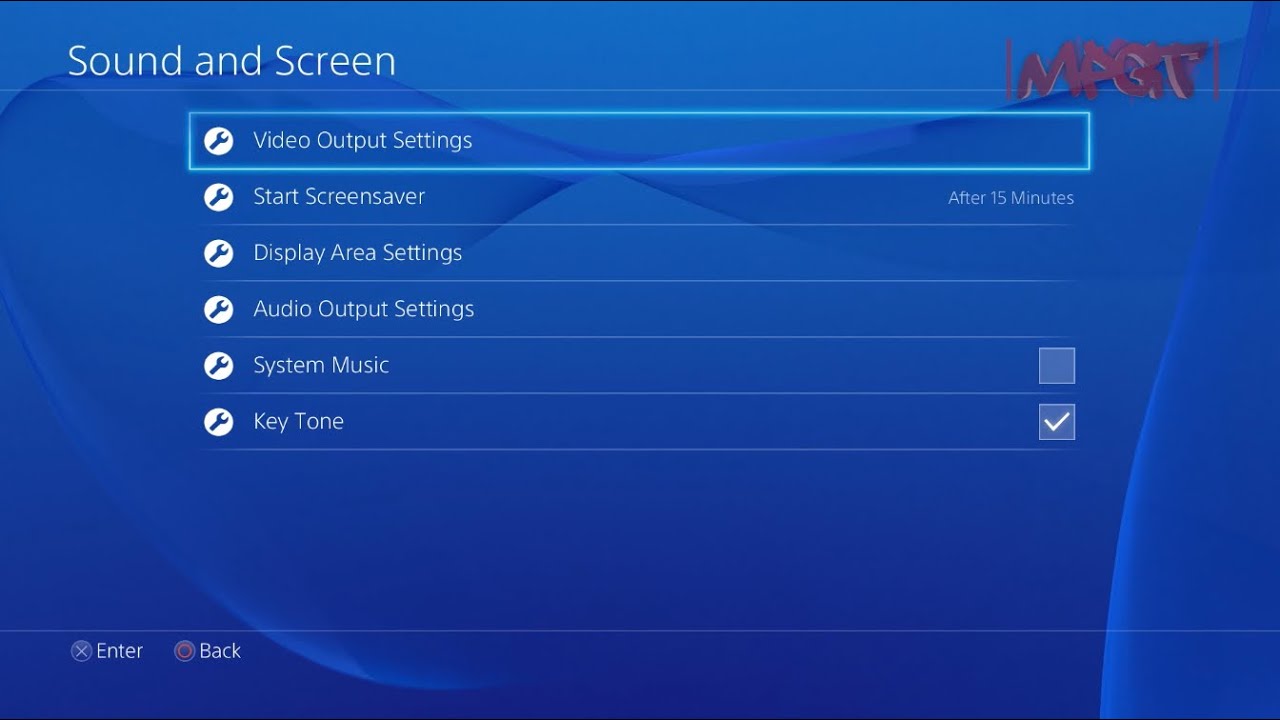
نکته: خروجی HDCP 1.4 مشابه HDMI 1.4 است.
در صورتی که قسمت تنظیمات HDMI EDID به رنگ خاکستری یا غیرفعال بود باید آنها را به صورت دستی فعال کنید. بدین منظور لازم است گامهای زیر را طی کنید:
گام اول: اگر کنسول روشن و با کابل HDMI به تلویزیون متصل است، آن را خاموش و جدا کنید.
گام دوم: تلویزیون Mi TV را خاموش کنید.
گام سوم: تلویزیون را مجددا روشن کنید.
گام چهارم: مستقیما به منوی تنظیمات منبع تصویر ورودی تلویزیون بروید. در این بخش منوی HDMI EDID فعال خواهد شد.
گام پنجم: برای فعالسازی دستی کافیست سوئیچ گزینه را بر روی حالت Active قرار دهید.
گام ششم: کنسول را به پورت HDMI2 متصل کنید.
گام هفتم: پلیاستیشن را روشن کنید.
گام هشتم: اکنون در تنظیمات کنسول به مسیر زیر بروید و مجددا 4K+HDR را تنظیم کنید:
Sound and screen >Video output settings >Video output information






دیدگاه خود را بنویسید